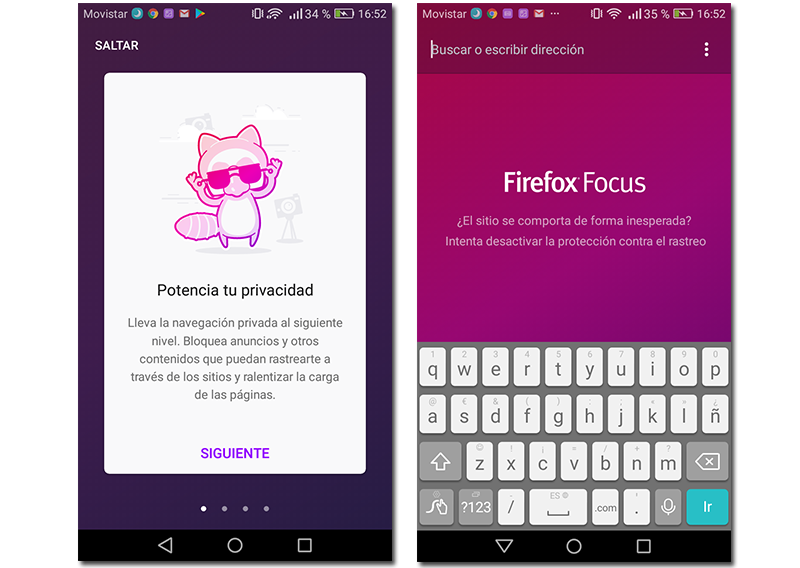Heute Alles was wir tun hinterlässt Spuren. Obwohl wir uns dessen nicht bewusst sind, hören die elektronischen Geräte, die wir immer bei uns tragen, nicht auf, alle Arten von Daten darüber zu speichern, was wir während unserer Routine tun. Daher ist es in der digitalen Welt, in der wir leben, praktisch unmöglich, anonym zu sein. Trotzdem werden wir heute versuchen, Ihnen beizubringen, keine Spuren zu hinterlassen, wenn Sie mit einem Browser im Internet surfen. Bereiten Sie Stift und Papier vor: So können Sie auf Ihrem Telefon inkognito surfen.
Wie oft verwenden Sie Google (oder andere Browser) pro Tag? Sicherlich behält man nicht einmal den Überblick, denn Internetrecherchen sind heutzutage eine sehr häufige Aufgabe. Haben eine Gerät immer in der Tasche Es macht uns dauerhaft mit der Welt verbunden und ihr auch ausgesetzt. Wenn Sie nicht markierende Suchen durchführen und privat surfen möchten, lesen Sie weiter.
Was bekommen wir, wenn wir inkognito surfen?
Bei einer normalen Suche in einem Browser werden viele Informationen gespeichert. Cookies, Passwörter und ein Fußabdruck darauf historial Es ist das Erste, was gespeichert wird. Um dies zu vermeiden, können wir im Inkognito-Modus surfen, eine Option, die bei den meisten Browsern nicht so bekannt ist. Auf diese Weise können wir nicht nur vermeiden, "gesehen" zu werden, sondern schützen auch unsere Privatsphäre und Privatsphäre. Denken Sie jedoch nicht, dass Sie auf diese Weise völlig anonym sein können, je nachdem, mit welchem Wi-Fi-Netzwerk wir verbunden sind oder welche Seiten wir besuchen, werden weiterhin einige Daten gesammelt. Auf die gleiche Weise bringen wir Ihnen bei, es in verschiedenen Android-Browsern zu aktivieren.
So einfach aktivieren Sie es in Google Chrome
Es ist einer der beliebtesten Browser und sicherlich der, den Sie auf Ihrem Android-Handy installiert haben. Wenn es der Browser ist, den Sie täglich verwenden, werden Sie feststellen, dass es sehr einfach ist, diese Option zu aktivieren. Öffnen Sie Chrome und Klicke auf die drei Punkte hast du oben rechts. Ein Dropdown-Menü wird angezeigt. Klicken Sie auf die zweite Option: «Neuer Inkognito-Tab». Und das ist es. Wir würden Ihnen gerne zeigen, wie der Bildschirm nach dem Aktivieren des Inkognito-Modus aussieht, aber Chrome erlaubt Ihnen keine Screenshots, wenn es eingeschaltet ist.
Privater Modus in Mozilla Firefox
Es ist auch sehr einfach, es in Firefox zu aktivieren. Sie müssen auf das Menü am unteren Bildschirmrand klicken und die Option «Neues privates Fenster» auswählen.
Wenn Sie Ständig durchsuchen in diesem Modus empfehlen wir Firefox Focus installieren. Ein bestimmter Browser (auch von Mozilla) zum Navigieren zum Schutz unserer Privatsphäre. Damit können Sie Anzeigen und andere Inhalte, die Spuren hinterlassen, blockieren, was auch den Browser entlastet und Sie schneller suchen können.
Wenn Sie normalerweise keinen der vorherigen Browser verwenden, können Sie jederzeit einen anderen installieren. Fast jeder hat die Wahl des Stils. Es kann im Allgemeinen als privates oder inkognito-Browsing bezeichnet werden, und es wird Ihnen nicht schwer fallen, herauszufinden, wie Sie diese Funktion aktivieren. Wir empfehlen einige unten.
Delphin
Obwohl es sich um einen anderen Browser handelt, mit dem Sie den Inkognito-Modus in Ihren Registerkarten aktivieren können, sollten Sie wissen, dass das Unternehmen einen anderen speziellen Browser für das private Surfen erstellt hat. Sie können sie unten installieren.
Opera
Dieser Browser behauptet, einer der schnellsten zu sein und bietet seinen Benutzern auch das private Surfen an. "Ihre Geheimnisse sind sicher", sagt er in seiner Präsentation.
Schließlich sollten Sie wissen, dass dies nicht die einzigen Browser sind, die diese Option bieten. Sie können es auch in Microsoft Edge finden oder sogar andere Browser ausprobieren, die Ihre Privatsphäre vom ersten Moment an schützen. Ein Beispiel dafür ist Tor-Browser und seit letztem Jahr ist es bereits für Ihr Telefon verfügbar. Wir hoffen, es war nützlich für Sie!